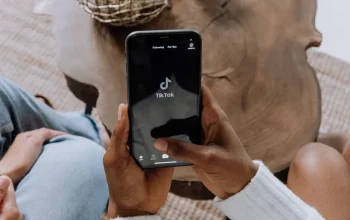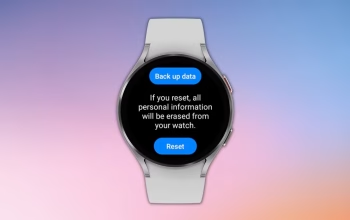Saat ini, smartphone sudah jadi bagian penting dalam kehidupan sehari-hari kita. Dari mengambil foto, chatting, hingga bekerja, semua bisa dilakukan hanya dengan satu perangkat. Salah satu fitur yang sering digunakan adalah screenshot atau tangkapan layar.
Buat kamu pengguna Xiaomi 11T dan 11T Pro, kali ini kita akan bahas cara mudah untuk mengambil screenshot di kedua ponsel tersebut. Yuk, langsung kita mulai!

Cara Mudah Screenshot Umum di Xiaomi 11T dan 11T Pro
Mengambil screenshot di Xiaomi 11T dan 11T Pro ternyata gampang banget. Metode yang paling umum adalah dengan menggunakan kombinasi tombol fisik. Berikut ini langkah-langkahnya:
1. Siapkan Tampilan yang Ingin Di-screenshot
Pastikan kamu sudah membuka halaman atau aplikasi yang ingin diambil tangkapan layarnya. Bisa halaman web, aplikasi media sosial, atau apa saja yang sedang kamu lihat di layar.
2. Tekan Tombol Kombinasi
Untuk mengambil screenshot, tekan tombol Power dan Volume Bawah secara bersamaan. Tahan beberapa detik hingga layar berkedip atau muncul notifikasi bahwa screenshot telah berhasil diambil. Tips dari kami, gunakan dua tangan agar ponsel tidak terjatuh, atau letakkan ponsel di atas meja untuk lebih stabil.
3. Pilih Scroll (Opsional)
Jika kamu ingin mengambil screenshot panjang, setelah mengambil screenshot pertama, pilih opsi “Scroll” yang muncul di layar. Ponsel akan otomatis menggulir dan mengambil tangkapan layar panjang. Setelah selesai, klik “Done” untuk menyimpan.
Cara Screenshot dengan Gesture Tiga Jari
Xiaomi juga menyediakan cara lain yang lebih praktis, yaitu dengan gesture tiga jari. Fitur ini biasanya sudah aktif secara default di Xiaomi 11T dan 11T Pro. Berikut langkah-langkahnya:
1. Siapkan Tampilan yang Ingin Di-screenshot
Sama seperti sebelumnya, buka halaman atau aplikasi yang ingin di-screenshot.
2. Siapkan Jari
Gunakan tiga jari (biasanya jari manis, tengah, dan telunjuk) dan letakkan di layar.
3. Swipe ke Bawah dengan Tiga Jari
Lakukan swipe ke bawah secara bersamaan dengan ketiga jari tersebut. Layar akan berkedip dan screenshot pun berhasil diambil. Mudah, kan?
4. Kirim atau Scroll (Opsional)
Seperti cara sebelumnya, kamu juga bisa memilih opsi “Scroll” untuk mengambil screenshot panjang atau “Send” untuk langsung membagikan hasil screenshot ke aplikasi lain.
Menggunakan Aplikasi Pihak Ketiga
Selain menggunakan fitur bawaan, ada juga aplikasi pihak ketiga yang bisa kamu gunakan untuk mengambil screenshot dengan berbagai cara yang lebih kreatif dan praktis. Berikut beberapa rekomendasinya:
1. Screenshot Capture Recorder
Aplikasi ini memungkinkan kamu mengambil screenshot dengan metode unik seperti getaran (shake) atau suara (play sound). Kamu bisa menyesuaikan cara pengambilan screenshot sesuai keinginanmu. Untuk mencoba aplikasi ini, kamu bisa unduh di Google Play Store.
2. Screenshot & Screen Recorder
Aplikasi ini selain bisa di gunakan untuk screenshot, juga berfungsi sebagai screen recorder. Kamu bisa merekam layar dalam bentuk video, cocok buat yang suka bikin tutorial. Kamu juga bisa mengatur shortcut untuk screenshot dengan menggoyangkan ponsel atau satu klik tombol.
3. Screen Master
Ukuran kecil, fitur besar. Aplikasi ini hanya berukuran 5 MB tapi menawarkan berbagai metode pengambilan screenshot yang praktis seperti Floating Icon yang mirip Assistive Touch di iPhone. Ada juga fitur Web Capture untuk menangkap keseluruhan laman web.
Mengambil screenshot di Xiaomi 11T dan 11T Pro ternyata sangat mudah dengan berbagai metode yang bisa di sesuaikan dengan kebutuhan. Kamu bisa menggunakan kombinasi tombol, gesture tiga jari, atau aplikasi pihak ketiga untuk mendapatkan hasil yang lebih optimal. Semoga tutorial ini bermanfaat buat kamu, dan selamat mencoba trik-trik baru di ponselmu!
Jangan lupa, explore terus teknologi dan trik terbaru agar semakin mahir dalam menggunakan smartphone. Happy capturing!
Semoga bermanfaat.